你当前正在访问 Microsoft Azure Global Edition 技术文档网站。 如果需要访问由世纪互联运营的 Microsoft Azure 中国技术文档网站,请访问 https://docs.azure.cn。
快速入门:为 Azure VM 设置到 Azure 次要区域的灾难恢复
Azure Site Recovery 服务通过在计划内和计划外中断期间使商业应用程序保持联机状态,有助于实施业务连续性和灾难恢复 (BCDR) 策略。 Site Recovery 管理并安排本地计算机和 Azure 虚拟机 (VM) 的灾难恢复,包括复制、故障转移和恢复。
Azure Site Recovery 提供高变动率选项,使你能够为数据变动率高达 100 MB/秒的 Azure VM 配置灾难恢复。 这有助于为 IO 密集型工作负载启用灾难恢复。 了解详细信息。
本快速入门介绍了如何通过将 Azure VM 复制到次要 Azure 区域来为其设置灾难恢复。 通常,使用默认设置来启用复制。 了解详细信息。
先决条件
需要 Azure 订阅和 VM 才能完成此教程。
登录 Azure
登录 Azure 门户。
为 Azure VM 启用复制
执行以下步骤可将 VM 复制到次要位置。
在 Azure 门户上,从“主页” > “虚拟机”菜单中选择要复制的 VM。
在“操作”中,选择“灾难恢复” 。
从“基本信息” > “目标区域”中,选择目标区域。
若要查看复制设置,请选择“查看 + 开始复制” 。 如需更改任何默认设置,请选择“高级设置” 。
注意
Azure Site Recovery 具有“高变动率”选项,你可以选择该选项来保护数据更改率较高的 VM。 通过此操作,你可以使用“高级块 Blob”类型的存储帐户。 默认情况下已选中“常规变动率”选项。 有关详细信息,请参阅 Azure VM 灾难恢复 - 高变动率支持。
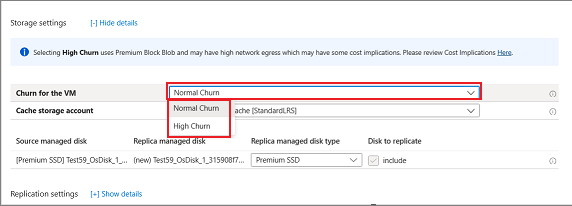
若要启动启用 VM 复制的作业,请选择“启动复制”。
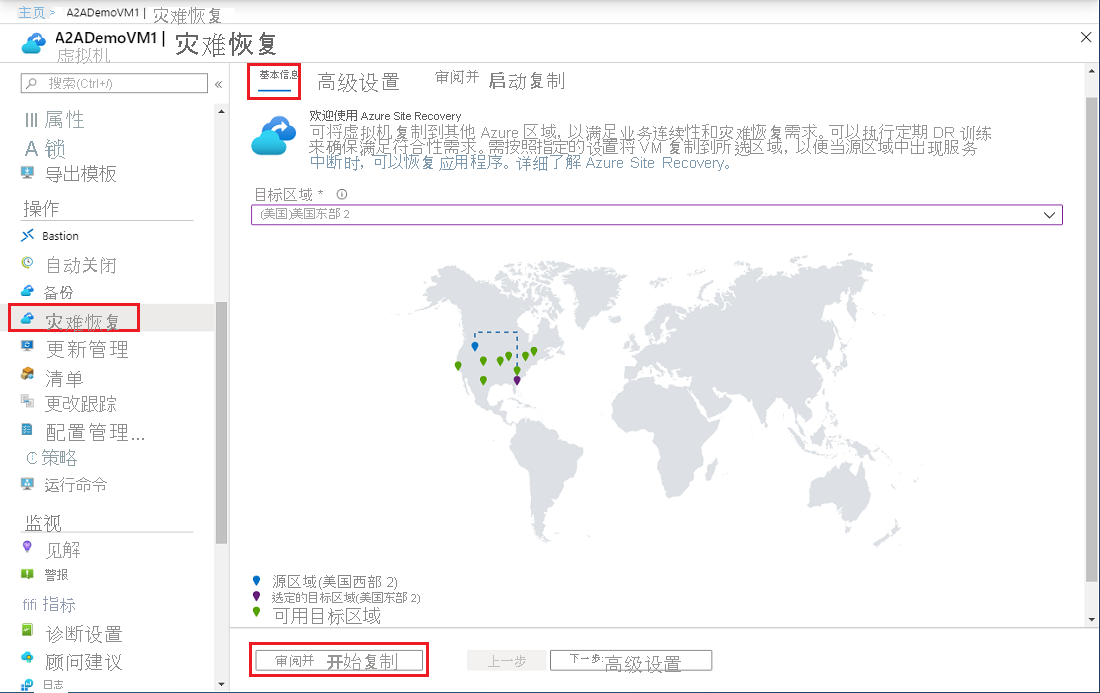
验证设置
复制作业完成后,可以检查复制状态、修改复制设置和测试部署。
在 Azure 门户菜单中选择“虚拟机” ,然后选择已复制的 VM。
在“操作”中,选择“灾难恢复” 。
若要查看“概览”中的复制详细信息, 请选择“基本信息” 。 更多详细信息显示在“运行状况和状态” 、“故障转移就绪情况”和“基础结构视图”映射中。
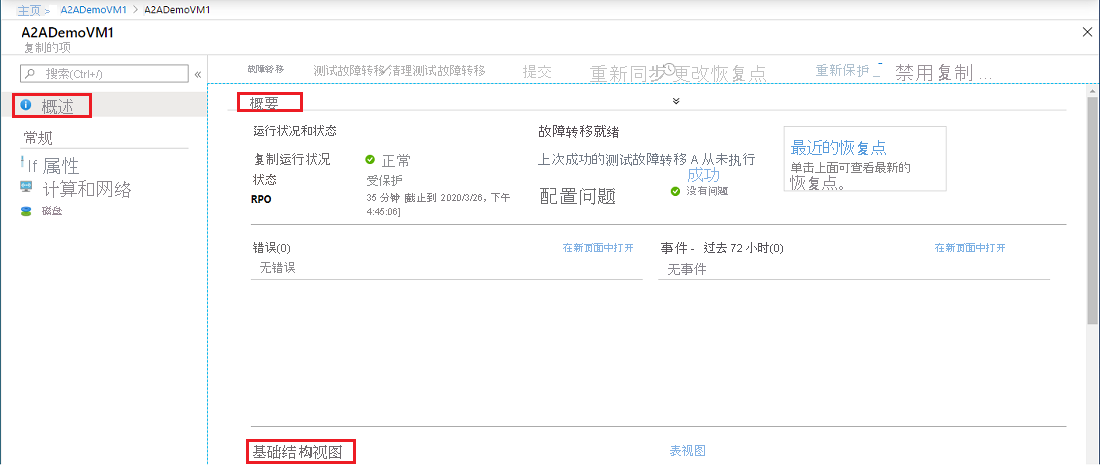
清理资源
若要停止对主要区域中 VM 的复制,必须禁用复制:
- 将自动清除源复制设置。
- 在复制过程中安装在 VM 上的 Site Recovery 扩展不会被删除。
- 对 VM 的 Site Recovery 计费会停止。
要禁用复制,请执行以下步骤:
在 Azure 门户菜单中选择“虚拟机” ,然后选择已复制的 VM。
在“操作”中,选择“灾难恢复” 。
从“概览”中选择“禁用复制”。
若要卸载 Site Recovery 扩展,请转到 VM 的“设置”>“扩展”。
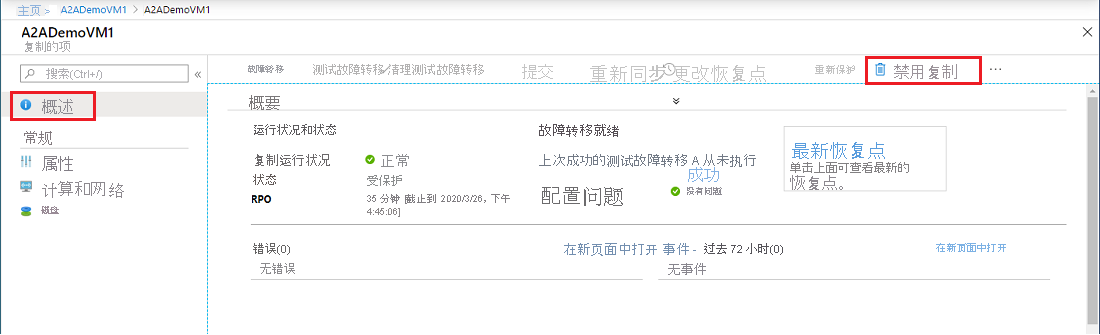
后续步骤
在本快速入门中,将单个 VM 复制到了次要区域。 接下来,为多个 Azure VM 设置复制。